
【LINE】本人確認できない!「正常に処理できませんでした」とは?
Contents[OPEN]
- 1【LINE】本人確認以外にも!「正常に処理できませんでした」が出る状況は?
- 1.1LINEアカウントの引継ぎを行おうとしたとき
- 1.2LINEの新規アカウントを登録したとき
- 1.3トーク画面でメッセージや画像を送ろうとしたとき
- 1.4友達を追加しようとしたとき
- 1.5着せ替えやスタンプをダウンロードしようとしたとき
- 2【LINE】本人確認できない!「正常に処理できませんでした」の原因は?
- 3【LINE】本人確認時の「正常に処理できませんでした」への対処法《機種変更》
- 4【LINE】本人確認時の「正常に処理できませんでした」への対処法《端末》
- 4.1スマホを再起動する
- 4.2LINEアプリを再起動する
- 4.3LINEアプリを再インストールする
- 4.4LINEアプリを最新版にアップデートする
- 4.5スマホのOSやソフトウェアを最新版にアップデートする
- 5【LINE】「正常に処理できませんでした」への対処法《場面別》
- 6原因にあった対処法をとって解決しよう!
LINEアプリを再起動する
LINEアプリを再起動すると、アプリのシステム不具合が直る可能性があります。
LINEアプリを再起動する方法は以下のとおりです(iPhoneとAndroidそれぞれの説明をしています)。
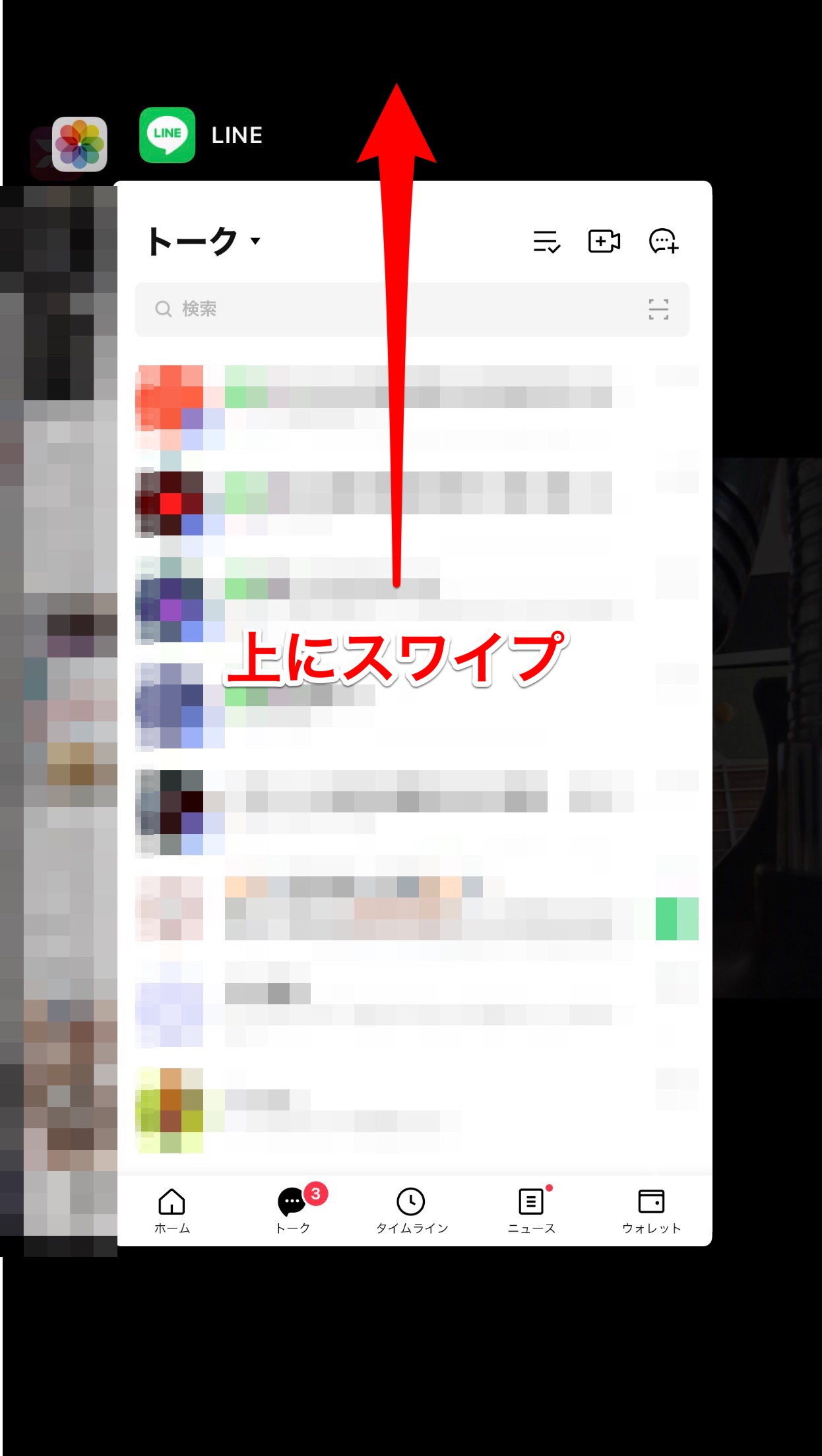
- iPhoneの場合:ホームボタンをダブルアップをして、起動中のアプリを表示させます。
Androidの場合:画面下部の右側にある四角のマークをタップして、起動中のアプリを表示させます。 - LINEアプリを長押ししながら上にスワイプをします。
- あとは、LINEアプリをタップして起動したら完了です。
LINEアプリを再インストールする
LINEアプリのシステム内でバグが発生している可能性があるので、一度アプリを削除して再インストールをしましょう。
iPhoneの場合は、LINEアプリを長押しして「Appを削除」をタップします。
そして、App StoreからLINEアプリをインストールしたら完了です。
Androidの場合は、LINEアプリを長押しして「アンインストール」をタップします。
そして、Google Play ストアからLINEアプリをインストールしたら完了です。
LINEアプリを最新版にアップデートする
古いバージョンのLINEアプリを使っている場合は、最新のバージョンにアップデートしましょう。
これで不具合が改善される可能性があります。
iPhoneの場合は、まずApp Storeを開いてください。
LINEアプリを検索し、ダウンロードボタンが「アップデート」となっている場合は、タップをするとアップデートが開始されます。
Androidの場合は、Google Play ストアを開いてください。
LINEアプリを検索し、ダウンロードボタンが「更新」となっている場合は、タップをするとアップデートが開始されます。
スマホのOSやソフトウェアを最新版にアップデートする
スマホのOSが古いと、新しいバージョンのLINEアプリへアップデートができません。
使っている端末のバージョンを確認し、古かったら最新のバージョンにアップデートしましょう。
スマホのOSを最新版にアップデートする方法は以下のとおりです(iPhoneとAndroidそれぞれの説明をしています)。
iPhoneの場合
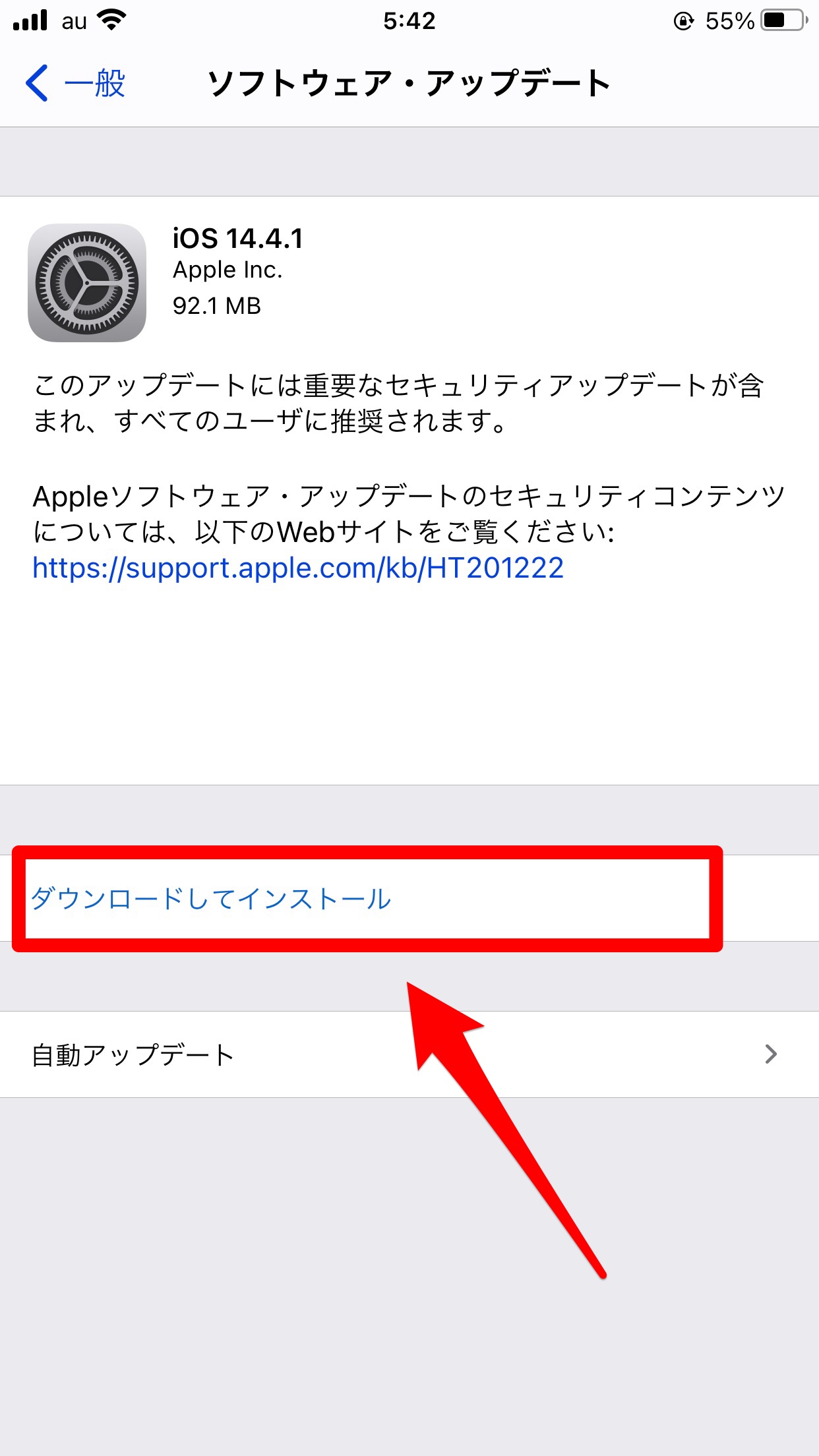
- ホーム画面から設定アプリを開きます。
- 「一般」→「ソフトウェア・アップデート」の順にタップしていきます。
- 「ダウンロードしてインストール」をタップすると、スマホが再起動し、アップデートが始まります。
「手動だと忘れてしまいそう」という方は、自動アップデートの設定をおすすめします。
設定方法は以下のとおりです。
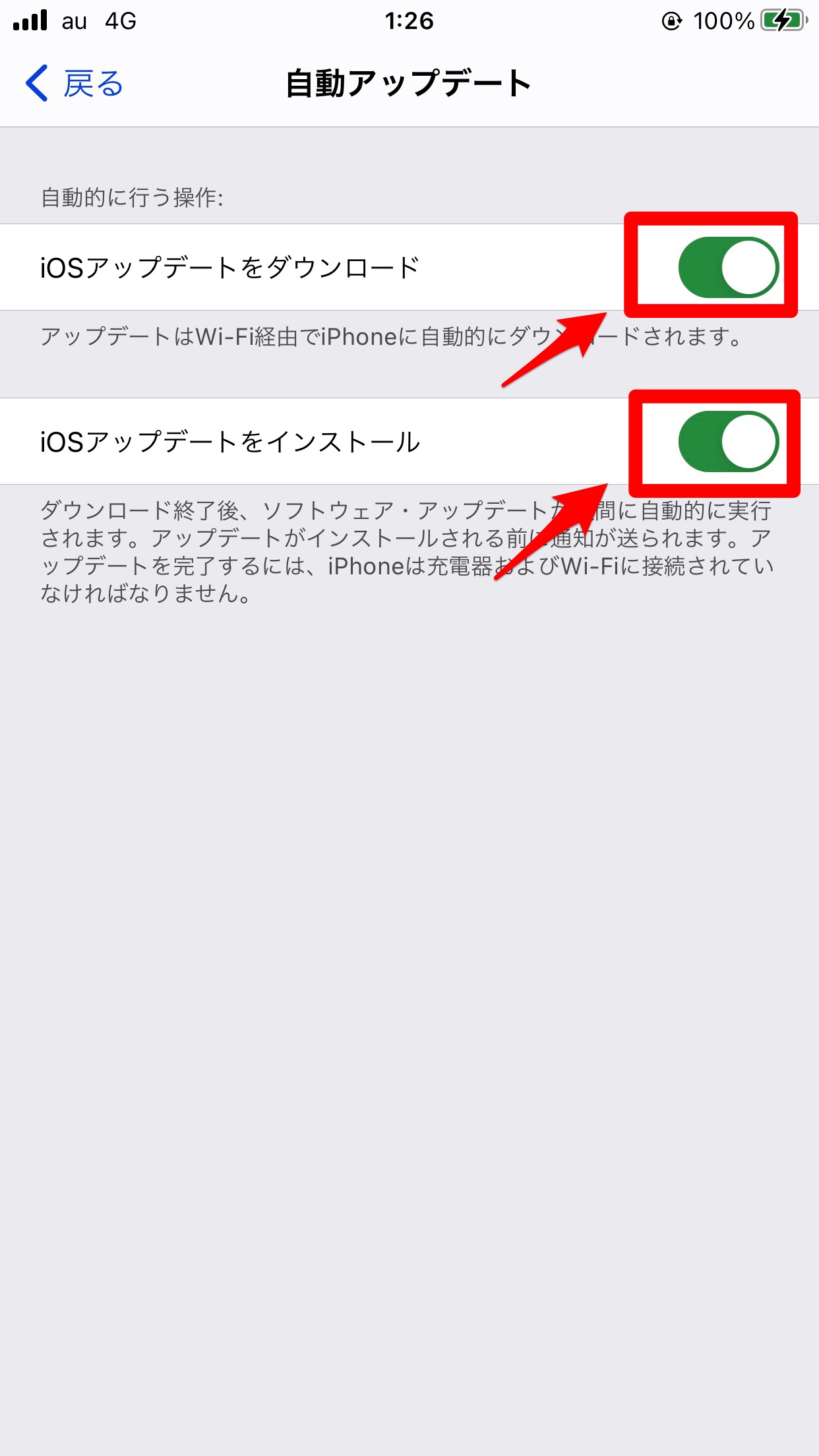
- ホーム画面から設定アプリを開きます。
- 「一般」→「ソフトウェア・アップデート」の順にタップしていきます。
- 「自動アップデート」をタップします。
- 「iOSアップデートをダウンロード」と「iOSアップデートをインストール」の2項目が表示されるので、2つともONにしたら完了です。
Androidの場合
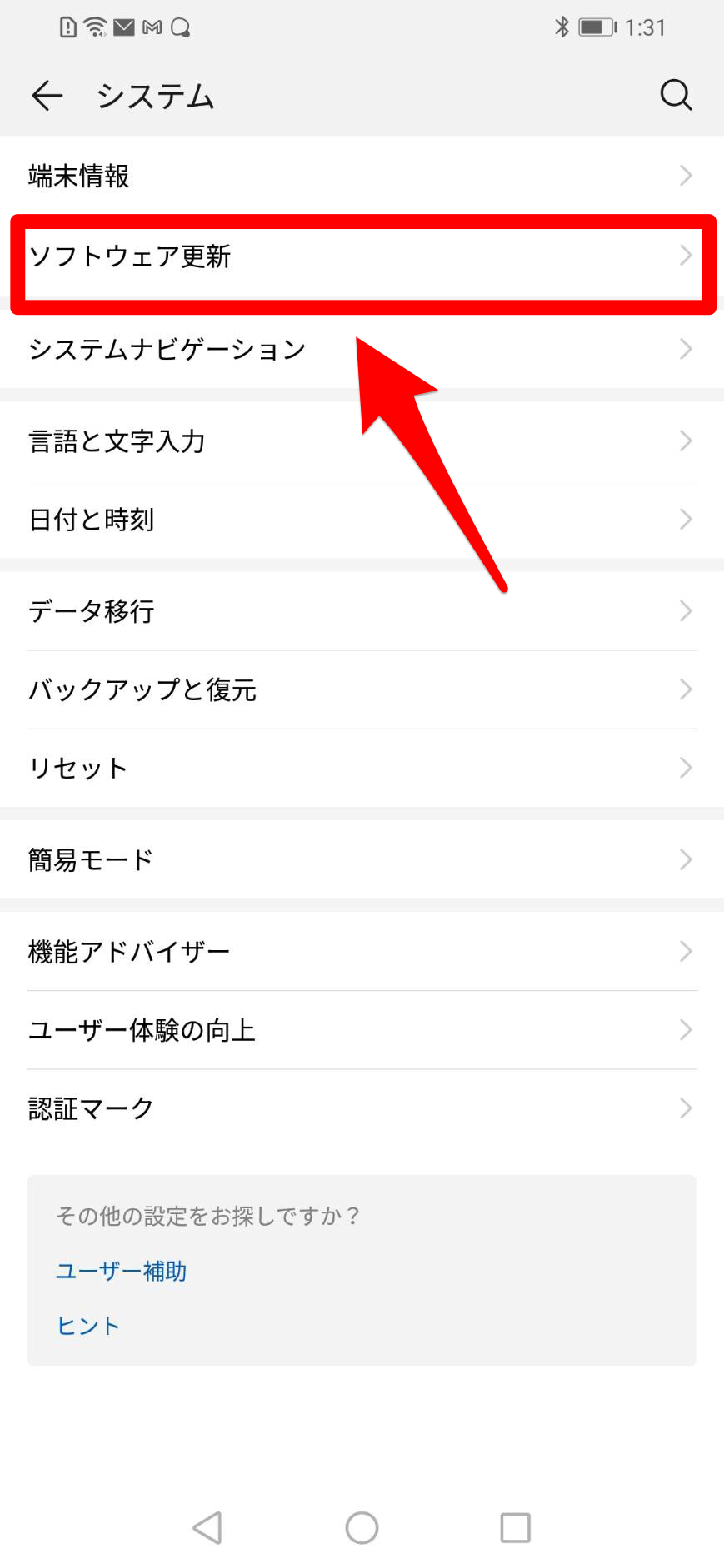
- ホーム画面から設定アプリを開きます。
- 「システム」→「ソフトウェア更新」の順にタップしていきます。
- 「自動アップデート」をタップします。
- 「インストール」をタップして「OK」を押すと、スマホが再起動し、アップデートが始まります。
Androidの機種によって、項目の名前が違うことがありますが、基本的な操作手順は同じです。
【LINE】「正常に処理できませんでした」への対処法《場面別》
最後に、「正常に処理できませんでした」と表示される場所別に対処法を紹介します。
【スタンプがダウンロードできない】データを軽くする
LINEのキャッシュデータが溜まっていくと動作が重くなり、スタンプのダウンロードがうまくできないことがあります。
キャッシュデータの削除方法は以下のとおりです(iPhoneとAndroidそれぞれの説明をしています)。
iPhoneの場合
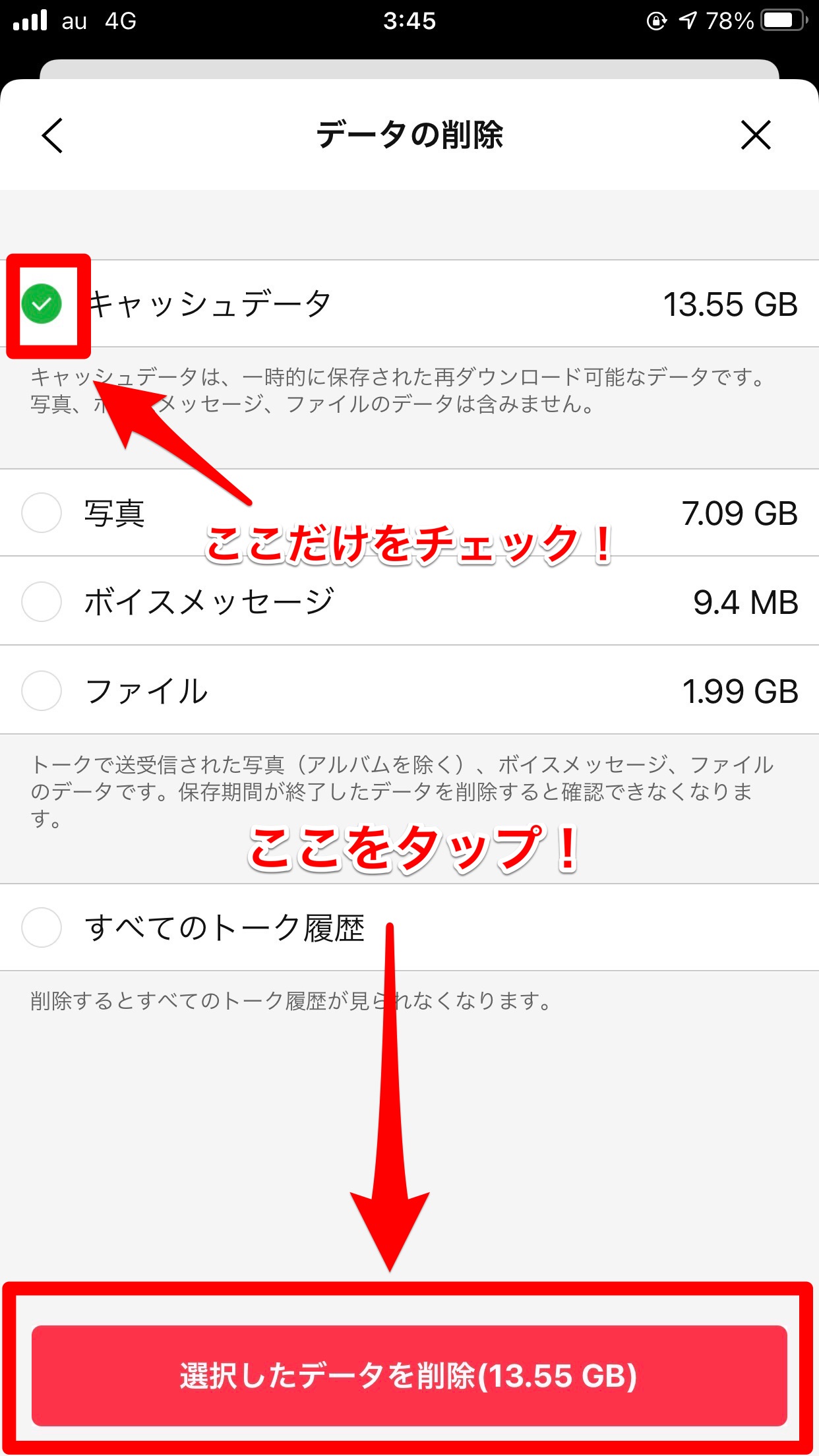
- LINEのホーム画面を開き、右上の「設定アイコン(歯車のマーク)」をタップします。
- 「トーク」→「データの削除」の順にタップをしていきます。
- キャッシュデータの計算が始まるので、しばらく待ちましょう。
- 「キャッシュデータ」のみにチェックを入れ、一番下の「選択したデータを削除」をタップしたら削除が始まります。
間違っても「すべてのトーク履歴」は押さないように気をつけてください。
押してしまうと、「写真」「ボイスメッセージ」「ファイル」のすべてが削除されてしまいます。
必ず赤色のボタン(選択したデータを削除)をタップするように気をつけてくださいね。
Androidの場合
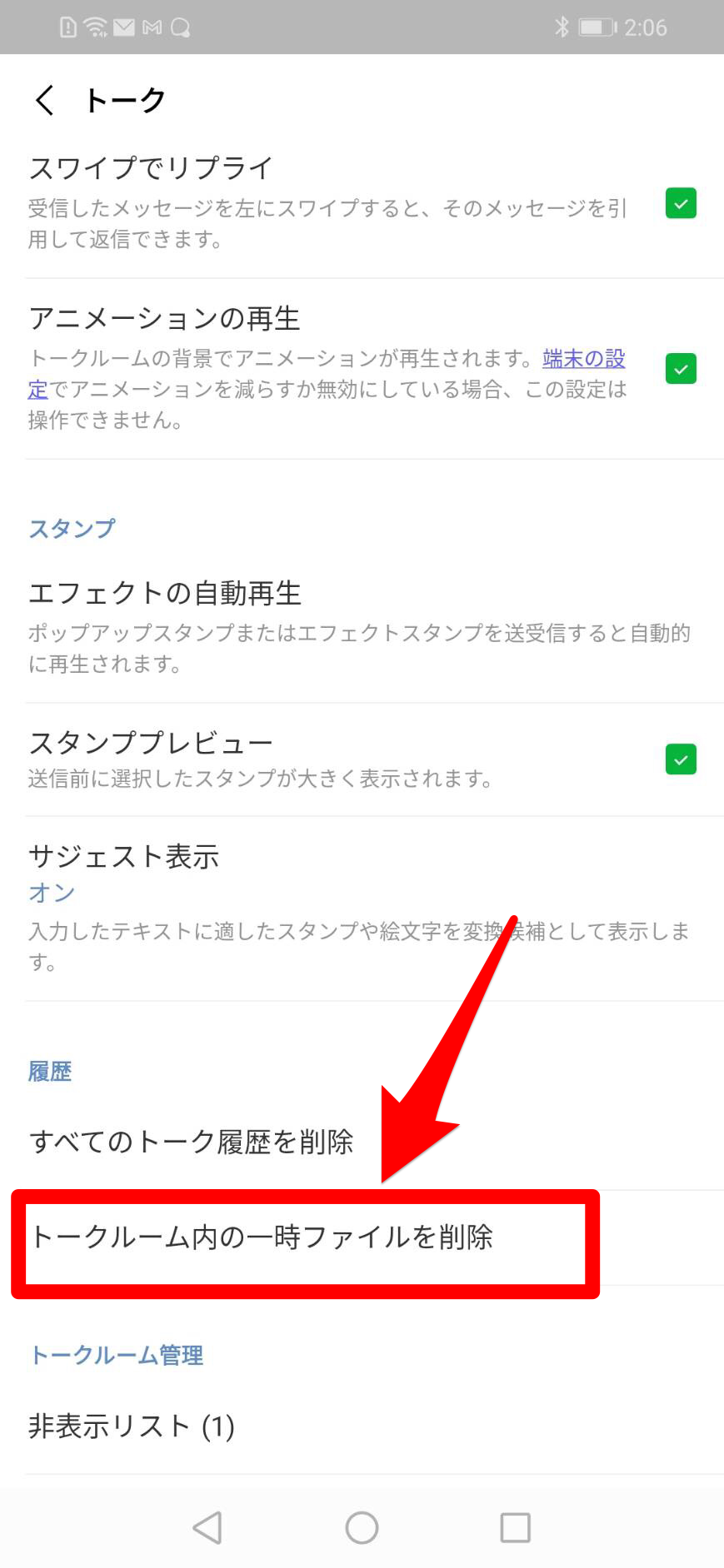
- LINEのホーム画面を開き、右上の「設定アイコン(歯車のマーク)」をタップします。
- 「トーク」をタップします。
- 下にスクロールし、「トークルーム内の一時ファイルを削除」をタップしたら削除が始まります。
「すべてのトーク履歴を削除」を押してしまうと、すべてのトークルームのトーク履歴が削除されてしまいます。
一度削除してしまうと、復元することができないので、注意してくださいね。